MONTAJE 1 SEMÁFORO con mBlock (avanzado y optativo)
DOS FORMAS DE PROGRAMAR EN MBLOCK
Como vemos, mBlock permite dos formas de programar :
OPCIÓN Programación en vivo
El programa reside en el ordenador, y en la placa hay instalado un Firmware para ir escuchando y ejecutando lo que manda el ordenador.
- VENTAJAS
- Te permite interactuar el robot y el ordenador, por ejemplo podemos hacer que cuando el detector de humedad detecte agua, que salga por pantalla un fondo acuático, o que pulsando una tecla del teclado se encienda un LED en la placa...
- DESVENTAJAS
- hay que cargar dentro del robot el Firmware exclusivo de mBlock para que Arduino haga caso a mBlock
- Hay que tener nuestro ordenador como intermediario, se come los recursos y puede que nuestro programa vaya lento
- Por supuesto necesita tener ordenador conectado al robot, o sea, trabaja como un esclavo del ordenador.
OPCIÓN Programación cargar a la placa
Todos los programas editores de Arduino (tanto los que programan con código como el Arduino IDE) como los editores de programas gráficos en bloque (mBlock, Snap4Arduino, Arduinoblocks, ...) permiten cargar el programa en la placa. Las ventajas y desventajas son las opuestas de trabajar en vivo.
EN VIVO ¿Qué es eso?
Existe una posibilidad de utilizar la placa "en vivo" frente a "cargar" el programa en la placa.
Es decir, interactuando con el ordenador. El programa está en el PC. En la placa hay un firmware que le dice que este a las órdenes del PC. De esta manera podemos por ejemplo:
- Enviar órdenes desde el ordenador a la placa.
Por ejemplo que al pulsar la tecla espacio que se encienda el led D13
- Enviar información desde la placa al ordenador
Por ejemplo que muestre por pantalla nos muestre la cantidad de luz, que registra el sensor LDR, etc...
Que nosotros sepamos, estos programas permiten la programación en vivo :
- mBlock placas: Arduino, Microbit, Raspberry Pi, ... robots de Makeblock: mBot, Cyberpi...
-EchidnaScratch CURSO DE ECHIDNA
-Microblocks
VENTAJAS LA PROGRAMACIÓN EN VIVO PERMITE MUCHO JUEGO Y POSIBILIDADES A LA HORA DE ELABORAR PROYECTOS
INCONVENIENTES: Necesitas el ordenador encendido y conectado al robot.
LA CONFIGURACIÓN DE MBLOCK
Es importante seguir el orden de los pasos:
MONTAJE 1 SEMÁFORO Y ECHIDNA USANDO DEVICE ARDUINO
En este caso ponemos de Device un objeto ARDUINO- UNO
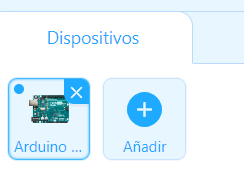
Ponemos este programa con la Echidna y en mBlock hemos cambiado el disfraz del oso panda por tres círculos con tres disfraces, y el programa del objeto semáforo es
El programa en el objeto Arduino es el siguente
Todo el proyecto esta en https://planet.mblock.cc/project/3228189
Y este es el resultado: Video
Nota, esta realizado con mBlock3.0 que no era necesario enviar mensajes entre objetos y el arduino
P: TENGO EL ECHIDNA BLACK y e en Devices veo que existe ¿Puedo añadirlo y así utilizar instrucciones propias de Echidna?
R: Buena idea, pero nosotros lo hemos probado y no nos funciona en modo vivo por lo que NO lo recomendamos.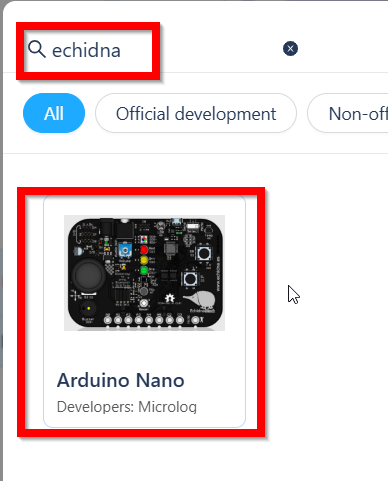

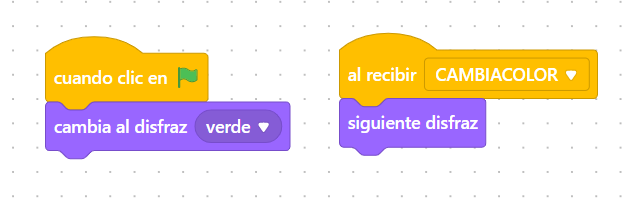
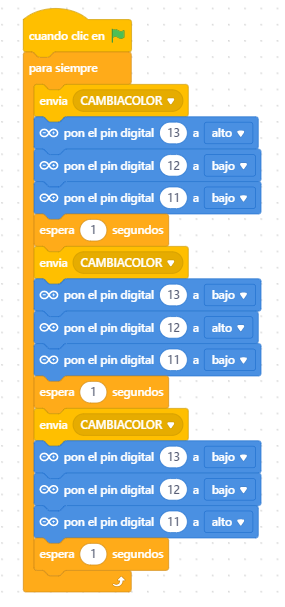
No comments to display
No comments to display